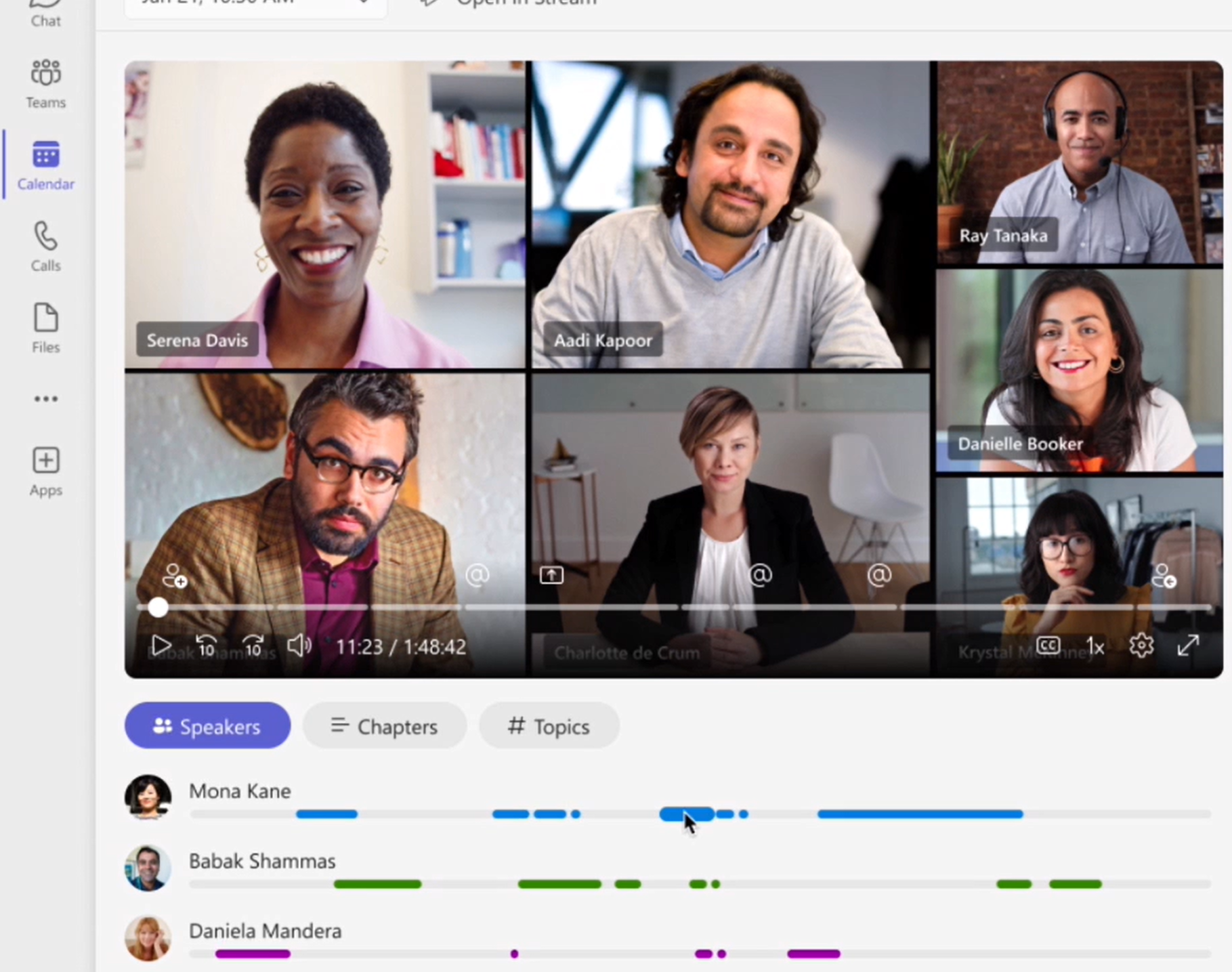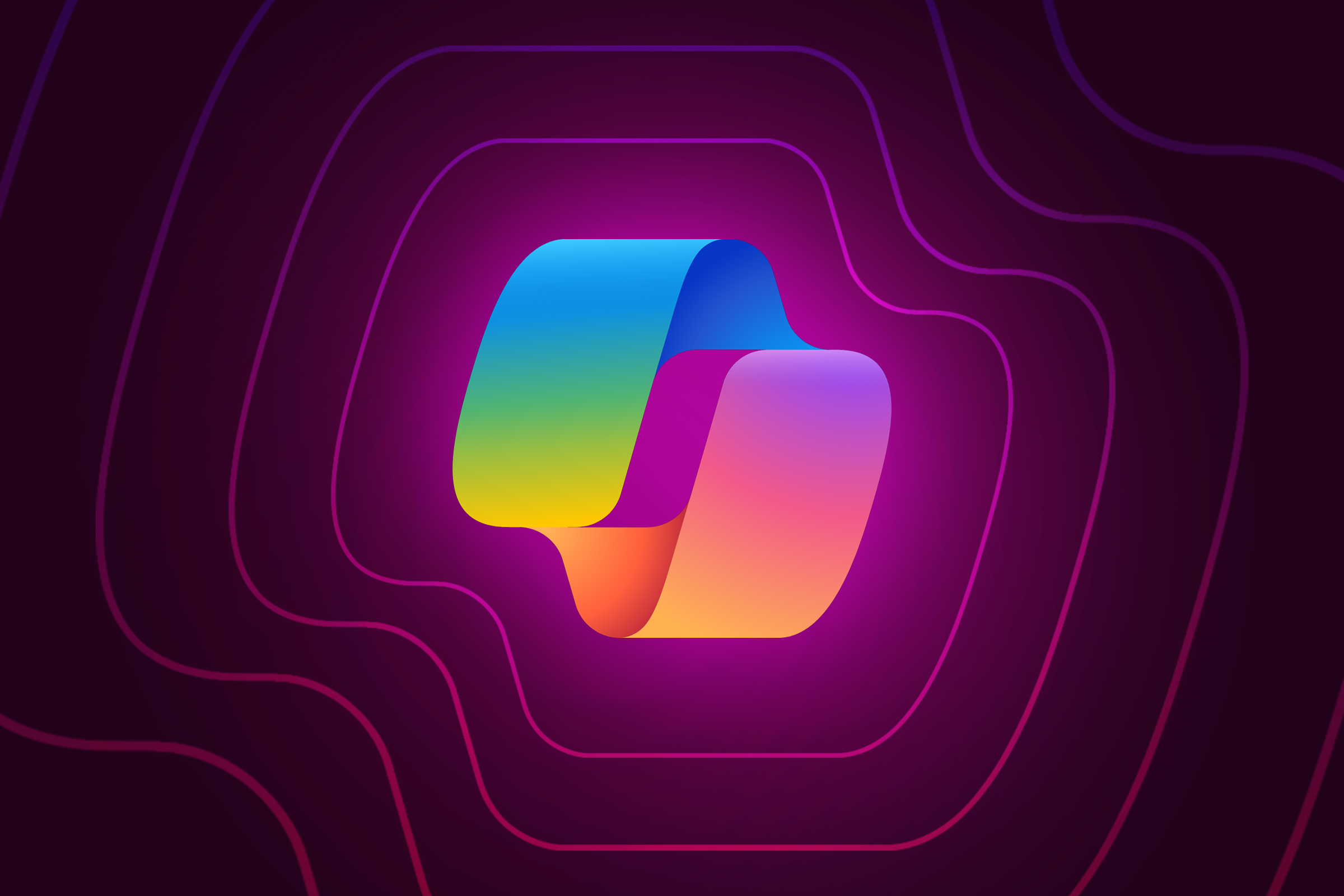3 min read
Het nieuwe Microsoft Teams: 3 functies die jij nog niet kent
Lars van Tilburg May 10, 2024 7:09:27 AM
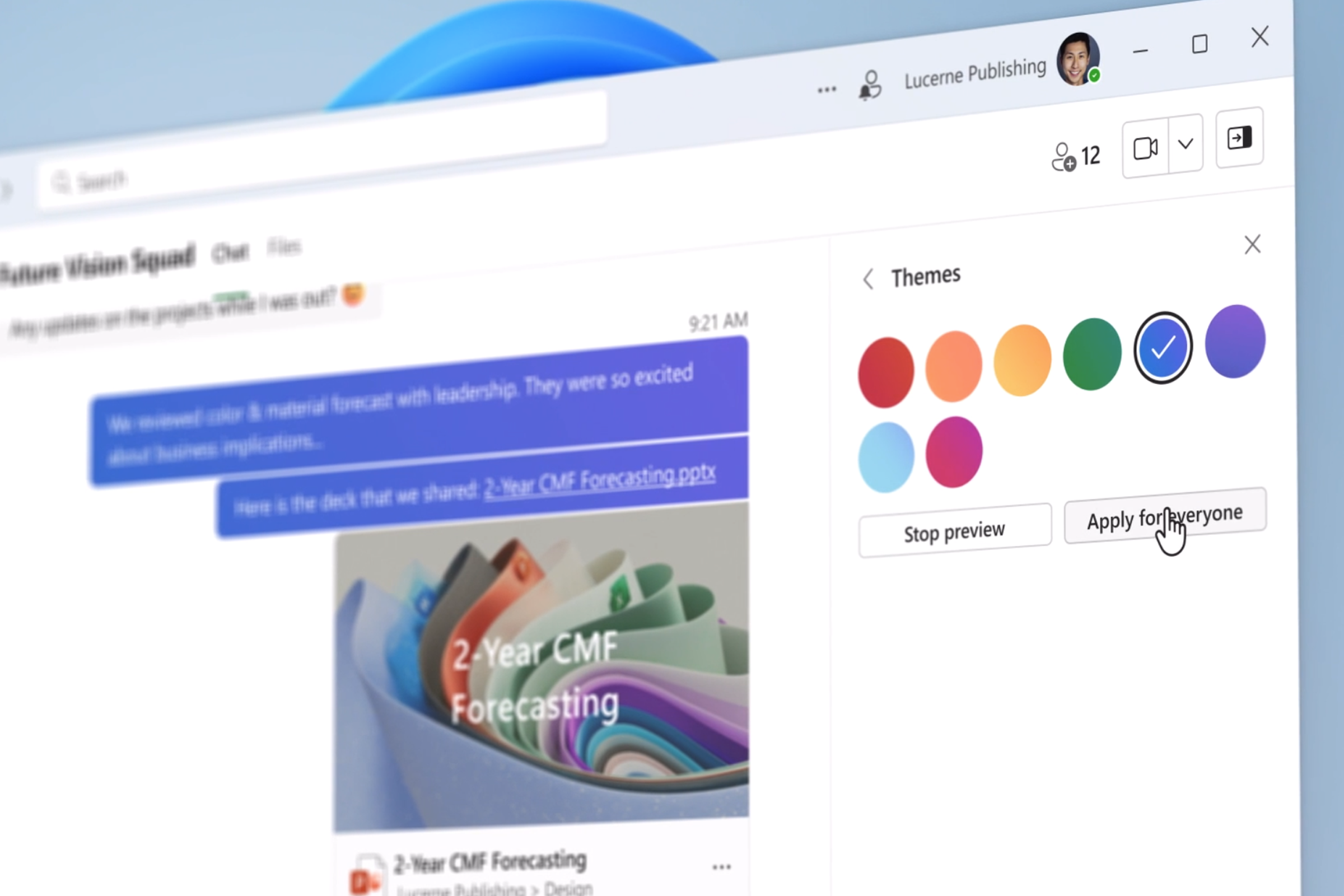
Met wereldwijd meer dan 320 miljoen maandelijkse gebruikers, is Microsoft Teams niet meer weg te denken uit onze moderne werkomgeving. De kans is groot dat jij deze handige applicatie ook dagelijks gebruikt om te chatten, vergaderen of documenten te delen. Toch biedt de nieuwste versie van Teams enkele geavanceerde functies die voor de meeste gebruikers nog onbekend zijn. Ontdek in deze blog 3 functies die jouw Teams-ervaring direct verrijken en je nog beter helpen te connecten met je collega's en vrienden.
Vier samen successen met Together-Emoji's
De zogenaamde "Together-Emoji's" zijn al in 2016 bedacht door Sam Cundall en Nico Nuzzaci van Microsoft. Ze zijn bedoeld om de kloof in de communicatie te overbruggen. Standaard blijft een emoji in de chat altijd helemaal aan de linkerkant of rechterkant van het scherm hangen, waardoor het voelt alsof er een afstand bestaat tussen de emoties die door beide chatgebruikers worden geuit. Cundall en Nuzzaci wilden een groter gevoel van verbinding en gemeenschap creëeren, door emoji's op elkaar te laten reageren. Van een high-five tot proosten met glazen, van een kop koffie pakken tot samen pizza eten, Together-Emoji's zijn er om ieders gevoelens samen te brengen en te laten horen! Hieronder zie je hoe het werkt.

Hoe gebruik je Together-Emoji's?
Open Microsoft Teams voor werk of privé (op desktop of mobiel), en ga naar een chat. Door elkaar een highfive emoji te sturen, krijg je een leuke animatie te zien waarbij de twee smileys samenkomen. De highfive is slechts één van de vele Together-Emoji's die je kunt gebruiken, er komen er binnenkort meer!
Gebruik AI om je vergaderachtergrond te decoreren
Word jij er ook zo moe van om steeds weer dezelfde achtergrond te gebruiken in je Teams calls? Uiteraard kun je altijd terugschakelen naar je echte achtergrond... of ben je bang dat het er dan te rommelig uitziet? Gelukkig behoren deze zorgen tot het verleden! Met nieuwe AI-gegenereerde decoratieve effecten in Teams kun je jouw achtergrond volledig aanpassen aan je persoonlijke wensen. Er zijn vijf opties waaruit je kunt kiezen om er weer helemaal fris en clean bij te zitten:
- Opschonen: Zorgt voor een opgeruimde omgeving door rommel te verwijderen en een strakke en minimalistische uitstraling te geven.
- Fancy: Bevat luxueuze en elegante decoratieve elementen zoals behang, sfeervolle kaarsen en kroonluchters.
- Greenhouse: Voegt planten en groen toe aan je ruimte.
- Viering: Inclusief feestelijke decoraties zoals ballonnen, slingers en verlichting.
- Verras me: Blader door verschillende stijlen en thema's om je omgeving te veranderen, zoals 2D-animatie, een onderwaterwereld, een blokstijl ontwerp à la Minecraft en een ruimtevaartthema.

Waar vind je deze functie?
Volg de onderstaande stappen om je achtergrond voor of tijdens de vergadering te laten wijzigen door AI:
-
Selecteer in de besturingselementen van de vergadering Meer acties > Effecten en avatars
- Selecteer in het menu met video-effecten de optie Versieren.
- Als je camera is ingeschakeld, wordt deze uitgeschakeld terwijl je een nieuwe achtergrond kiest. Selecteer Start wanneer je wordt gevraagd om de camera uit te schakelen en bekijk de opties.
- Nadat je een van de vijf thema's hebt gekozen, selecteer je Genereren om een voorbeeld van enkele opties te bekijken.
- Als je meer opties wilt zien, selecteer dan Meer genereren. Je kunt ook een ander thema selecteren voordat je meer thema's genereert. Je eerder gegenereerde optie blijft nog steeds beschikbaar.
- Zodra je er een hebt gevonden die je leuk vindt, selecteer je Toepassen, schakel je video in en voila, je achtergrond is naar wens aangepast!
AI-spraakisolatie in Microsoft Teams-gesprekken en vergaderingen
Of het nu een brullend kind is op je thuiswerkplek, een voorbijrazende trein of ander herrie uit je directe omgeving. Niets is zo vervelend als achtergrondgeluid dat je vergarderingen verstoort. Met Spraakisolatie, een geavanceerde vorm van ruisonderdrukking, lijken dit soort ergenissen eindelijk verleden tijd te zijn. Spraakisolatie maakt gebruik van geavanceerde AI-algoritmen binnen het Teams-platform, om jouw stem realtime te identificeren en te isoleren. Eenmaal geïsoleerd, maakt Spraakisolatie gebruik van filtertechnieken om externe ruis te onderdrukken, zodat alleen jouw stem naar andere deelnemers wordt verzonden. Erg fijn!

Waar vind je deze functie?
- Om spraakisolatie in te schakelen voor je Teams-oproepen of vergaderingen, moet je wel eerst een spraakprofiel hebben ingesteld. Hier kun je lezen hoe je dat kunt doen met behulp van Intelligent Speakers.
- Standaard is de knop voor ruisonderdrukking ingeschakeld voor alle Teams-gebruikers. Zodra je de installatie van je spraakprofiel hebt voltooid, wordt de optie voor spraakisolatie automatisch voor je geselecteerd. Nadat je spraakisolatie hebt ingeschakeld, zie je enkele wijzigingen in je Teams-vergadering om je te informeren wanneer en hoe de functie precies werkt.
Hulp nodig?
IRIS one is gecertificeerd Microsoft Solutions Partner, wat betekent dat wij graag met je meedenken om Teams optimaal in te richten voor jouw organisatie. Als onderdeel van onze Moderne werkplek propositie, implementeren we de Microsoft suite op gebruikersniveau, waarbij we de digitale werkplek volledig afstemmen op de specifieke behoeften van de eindgebruiker, oftewel: jouw collega's. Meer weten? Vraag een vrijblijvende demo aan en ontdek wat wij kunnen betekenen voor jouw organisatie!